迅捷CAD编辑器如何设置图纸显示模式?
发表时间:2023年5月23日 星期二
随着迅捷CAD编辑器版本的不断更新,其功能也越来越完善!那么,在迅捷CAD编辑器中显示模式该如何设置?具体怎样操作呢?下面小编就来和大家分享一下如何在迅捷CAD编辑器中进行显示模式设置?详细内容如下所示:

使用工具:迅捷CAD编辑器标准版
免费下载
一:启动迅捷CAD编辑器
用户可搜索“迅捷CAD编辑器”进行下载安装。双击启动该软件,进入软件操作界面。可点击“文件”—“打开”按钮,在弹出窗口将需编辑的CAD文件打开即可。如下图所示:

二:位置—显示模式
根据CAD图纸编辑需求,单击软件上方属性窗口,进行图纸内容修改或编辑。当窗口切换至“查看器”面板时,点击“位置”设置区“三维导航”倒三角按钮。选择“显示模式”。
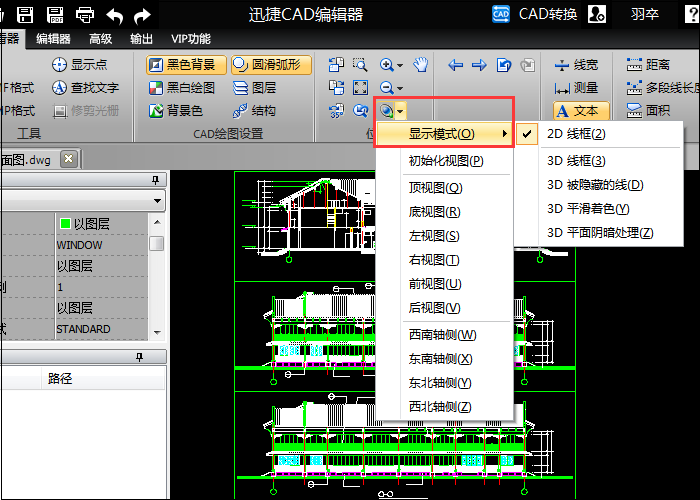
三:右击—显示模式
或直接在图纸空白处,鼠标右击也可以调换选择“显示模式”如图所示:

四:2D线框(2)显示
在2D线框里,线型、线宽、光栅和OLE对象都是可见的;而在3D线框则是不可见的。此外,2D线框视图不显示指南针;但3D线框可以借助系统变量查看指南针。

五:3D线框(3)显示
显示用直线和曲线表示边界的对象。显示一个着色的3D用户坐标系 (UCS) 图标。光栅和 OLE 对象、线型和线宽都不可见。可以将 COMPASS 系统变量设置为开以查看指南针。将显示应用到对象上的材质颜色。

六:被隐藏的线(D)
这个应该大家常遇到,其实原因无法就是图层被关闭或线条颜色显示的问题。
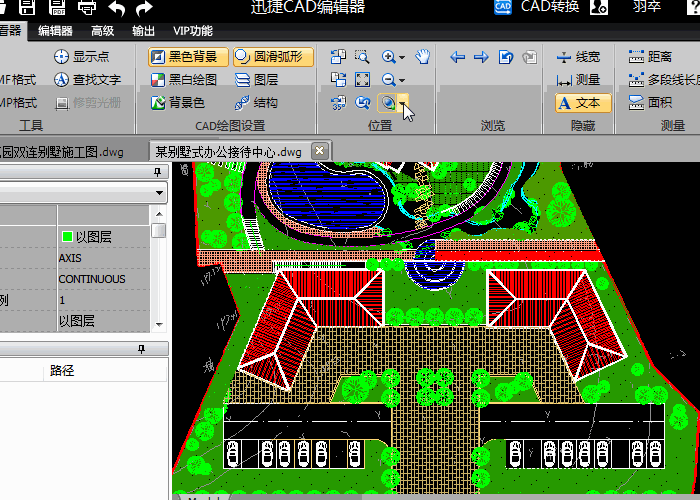
七:平滑着色(Y)
3D模型通常是借助CAD、3DMax等工具制作的模型,如果想在电脑上查看此类3D模式,或者对其进行着色处理。可根据以下操作实现。
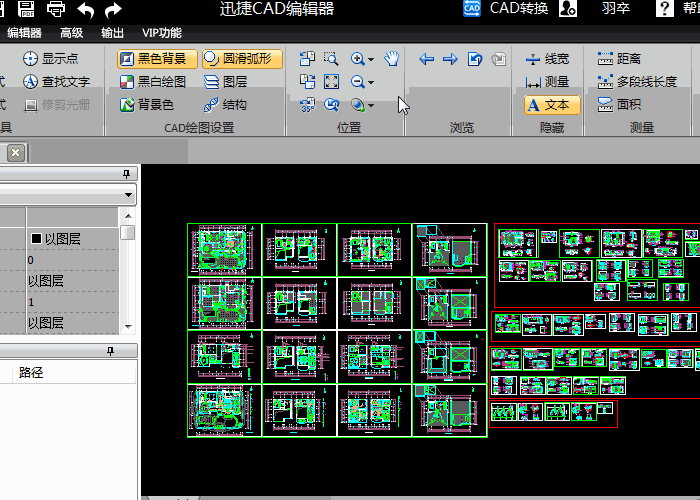
八:平面明暗处理(Z)
一般情况下用加深或减淡工具;(黑色阴影可调低透明度使用)。
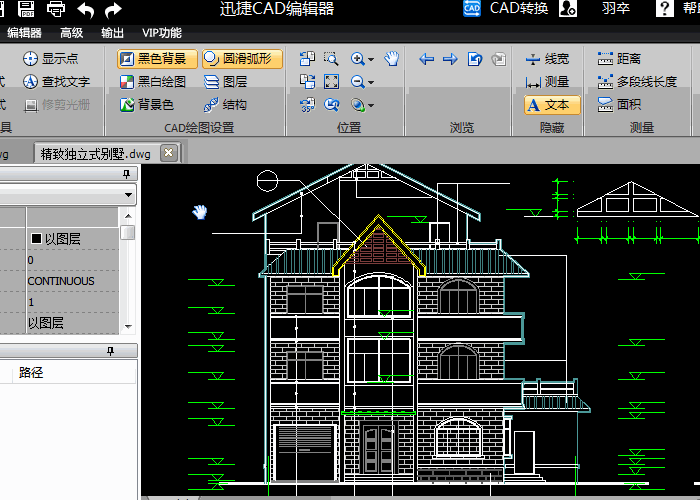
以上就是在迅捷CAD编辑器中进行显示模式设置的操作内容啦!有需要的小伙伴可以参考一下!希望对大家有所帮助!















